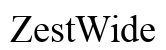Introduzione
Un malfunzionamento dello scroll del mouse può interrompere i flussi di lavoro e causare frustrazione. Comprendere come risolvere questi problemi è essenziale per mantenere la produttività. In questa guida, esploreremo vari metodi per risolvere e correggere una rotella di scorrimento del mouse che ha smesso di funzionare correttamente. Dagli aggiustamenti software ai controlli hardware, copriamo tutto ciò di cui hai bisogno per rimettere in sesto lo scroll del mouse in modo rapido ed efficiente.

Risoluzione dei Problemi Passo Dopo Passo per Correggere i Problemi di Scorrimento del Mouse
Quando lo scroll del mouse smette di funzionare, il primo passo è identificare la causa. Qui, delineiamo un processo di risoluzione dei problemi passo dopo passo per diagnosticare e risolvere problemi comuni.
- Riavvia il Computer: Un semplice riavvio può risolvere molti problemi temporanei.
- Testa il Mouse su un Altro Dispositivo: Se lo scroll funziona su un altro dispositivo, il problema potrebbe essere il tuo computer.
- Controlla per Ostruzioni Fisiche: Assicurati che non ci sia nulla che blocca la rotella di scorrimento.
- Utilizza una Porta USB Diversa: A volte, cambiare la porta USB può aiutare.
Seguendo questi primi passaggi, spesso si può risolvere rapidamente il problema. Se questi non funzionano, procedi a una risoluzione dei problemi più approfondita.
Risoluzione dei Problemi Software
I problemi software sono una causa frequente di malfunzionamenti dello scroll del mouse. Assicurarsi che il software sia aggiornato e funzionante correttamente è cruciale per un’esperienza di scorrimento affidabile del mouse.
Verificare gli Aggiornamenti Software
Sistemi operativi o applicazioni non aggiornati possono portare a problemi di compatibilità. Per verificare gli aggiornamenti:
- Utenti Windows:
- Vai su Impostazioni -> Aggiornamento & Sicurezza -> Windows Update.
- Clicca su Verifica Aggiornamenti e installa eventuali aggiornamenti disponibili.
- Utenti Mac:
- Apri Preferenze di Sistema -> Aggiornamento Software.
- Permetti al sistema di verificare la presenza di aggiornamenti e installali, se necessario.
Aggiornare regolarmente il sistema operativo e il software assicura la compatibilità con i driver del mouse.
Reinstallare i Driver del Mouse
Driver del mouse corrotti o non aggiornati possono anche causare problemi di scorrimento. Ecco come reinstallarli:
- Apri Gestione Dispositivi:
- Digita Gestione Dispositivi nella barra di ricerca e aprilo.
- Individua Mouse e Altri Dispositivi di Puntamento:
- Trova il tuo dispositivo mouse, fai clic destro e seleziona Disinstalla.
- Riavvia il Computer:
- I driver dovrebbero reinstallarsi automaticamente dopo il riavvio.
Se la reinstallazione automatica non avviene, scarica i driver più recenti dal sito web del produttore e installali manualmente.
Verificare la Presenza di Software in Conflitto
Alcune applicazioni software possono entrare in conflitto con le operazioni del mouse. Identifica e disabilita il software in conflitto facendo:
- Esegui un Avvio Pulito:
- Digita msconfig nella barra di ricerca e apri Configurazione di Sistema.
- Sotto la scheda Servizi, seleziona Nascondi tutti i servizi Microsoft e clicca su Disabilita tutti.
- Riavvia il computer per vedere se il problema di scorrimento persiste.
Isolando i conflitti software, puoi identificare e risolvere ciò che può causare il problema.
Affrontare i Problemi Hardware
Quando la risoluzione dei problemi software non risolve il problema, potrebbe essere un problema hardware. Ecco i passaggi per diagnosticare e risolvere i problemi di scorrimento hardware.
Ispezionare la Rotella di Scorrimento del Mouse
Ispeziona visivamente la rotella di scorrimento per segni di danni o disallineamenti. Se la rotella di scorrimento sembra allentata o non scorre fluidamente, potrebbe essere necessario ripararla o sostituirla.
Pulire Polvere e Detriti
Nel tempo, polvere e detriti possono accumularsi intorno alla rotella di scorrimento influenzandone le prestazioni. Pulisci il tuo mouse così:
- Spegni il Mouse:
- Per i mouse cablati, scollega il cavo USB.
- Per i mouse wireless, rimuovi le batterie.
- Usa Aria Compressa:
- Soffia aria compressa intorno alla rotella di scorrimento per rimuovere eventuali particelle.
- Usa un Bastoncino di Cotone:
- Pulisci delicatamente l’area intorno alla rotella di scorrimento con un bastoncino di cotone immerso in alcol isopropilico.
La pulizia regolare può prevenire l’accumulo di polvere e prolungare la durata del tuo mouse.
Controlla il Livello delle Batterie (per Mouse Wireless)
I livelli bassi di batteria possono influenzare le prestazioni dei mouse wireless, incluso il funzionamento dello scroll. Assicurati che le batterie del tuo mouse siano completamente cariche o sostituiscile, se necessario.

Soluzioni Avanzate e Misure Preventive
Se la risoluzione dei problemi di base non risolve il problema, considera soluzioni avanzate e misure preventive per mantenere funzionale lo scroll del mouse.
Regola le Impostazioni di Scorrimento tramite il Pannello di Controllo
Modificare le impostazioni di scorrimento nel pannello di controllo del computer può risolvere problemi di scorrimento. Per regolare le impostazioni:
- Utenti Windows:
- Vai su Impostazioni -> Dispositivi -> Mouse.
- Regola la velocità di scorrimento e altre impostazioni.
- Utenti Mac:
- Apri Preferenze di Sistema -> Mouse.
- Personalizza il comportamento dello scroll secondo le tue necessità.
Testa su una Porta USB Diversa o su un Altro Computer
A volte, i problemi legati alle porte possono essere la causa. Testa il tuo mouse su una porta USB diversa o su un altro computer per isolare il problema. Questo può aiutare a determinare se il problema riguarda il mouse o il computer.
Consigli per la Manutenzione Regolare
La manutenzione regolare può aiutare a prevenire problemi di scorrimento. Ecco alcuni consigli:
– Pulisci regolarmente il mouse per prevenire l’accumulo di polvere e detriti.
– Aggiorna frequentemente il software e i driver.
– Conserva il mouse correttamente per evitare danni fisici.

Conclusione
Affrontare i problemi di scorrimento del mouse implica una combinazione di semplici passaggi di risoluzione dei problemi e soluzioni più approfondite. Seguendo le linee guida fornite, puoi solitamente diagnosticare e risolvere rapidamente il problema, garantendo un’esperienza utente più fluida ed efficiente.
Domande Frequenti
Perché il mio mouse smette di scorrere in modo intermittente?
I problemi di scorrimento intermittente possono essere dovuti a conflitti software, driver obsoleti o malfunzionamenti hardware. Aggiornamenti e manutenzione regolari possono aiutare a prevenire questi problemi.
Gli aggiornamenti software possono risolvere il problema di scorrimento del mouse?
Sì, gli aggiornamenti software possono risolvere problemi di compatibilità e bug che possono causare problemi di scorrimento. Tieni sempre aggiornato il sistema operativo e i driver.
Quanto spesso dovrei pulire il mio mouse per prevenire problemi di scorrimento?
Pulire il mouse una volta ogni pochi mesi è generalmente sufficiente a meno che non si notino problemi di prestazioni. La manutenzione regolare aiuta a prevenire l’accumulo di polvere e sporcizia, mantenendo la rotella di scorrimento funzionante.